在日常使用win10系统的时候,经常会需要搜索电脑上的文件,有些用户却遇到无法搜索到指定文件的问题,这一问题可能会给我们的工作和生活带来不便,那么win10文件夹无法搜索文件怎
在日常使用win10系统的时候,经常会需要搜索电脑上的文件,有些用户却遇到无法搜索到指定文件的问题,这一问题可能会给我们的工作和生活带来不便,那么win10文件夹无法搜索文件怎么办呢?Win10搜索不到文件的原因可能有多种,例如文件被误删、搜索设置错误、系统文件损坏等等。接下来,我们将详细介绍win10搜索不到文件怎么解决的方法。
解决方法:
1、首先,按键盘上的【 Win + S 】组合键,打开Windows搜索,搜索框输入【控制面板】,再点击【打开】系统给出的最佳匹配控制面板应用。
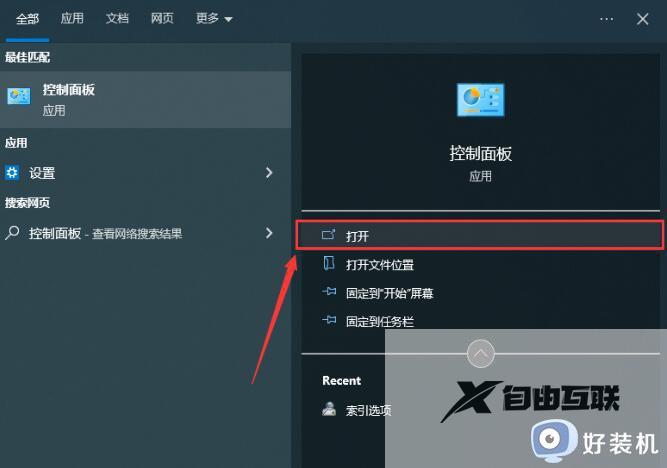
2、所有控制面板项窗口,切换到【大图标】查看方式,调整计算机的设置下,找到并点击【索引选项(更改 Windows 索引方式以加快搜索速度)】。
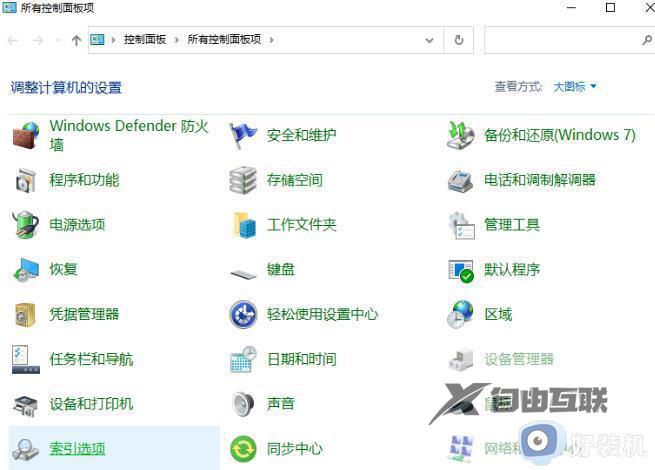
3、索引选项窗口,点击底下的【高级】。
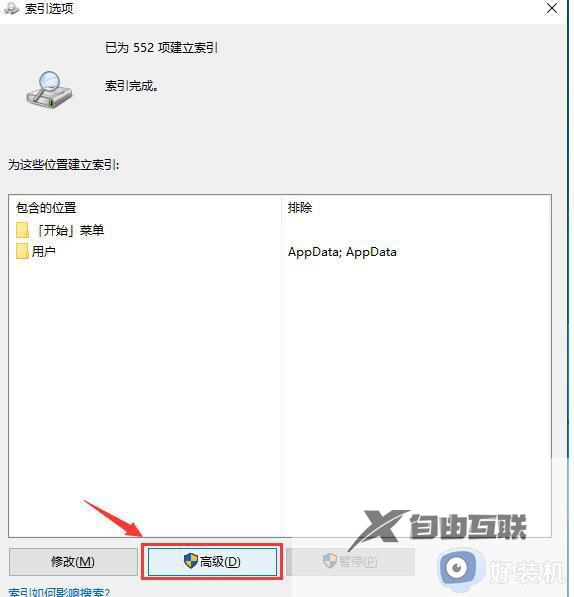
4、第一个【索引设置】选项卡中间部分删除和重建索引,点击【重建】。
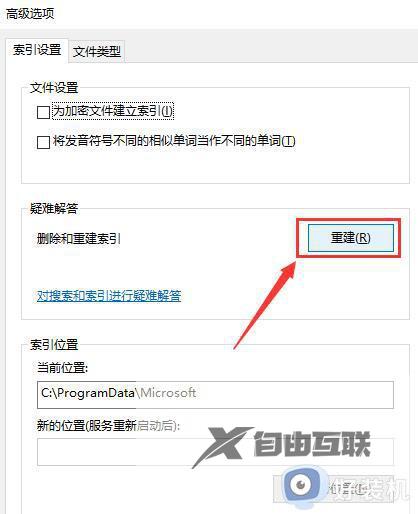
5、重建索引提示框,重建索引可能需要很长时间才能完成。某些视图和搜索结果在重建完成前可能不完整。点击【确定】。
6、提示索引完成,然后重启电脑即可。
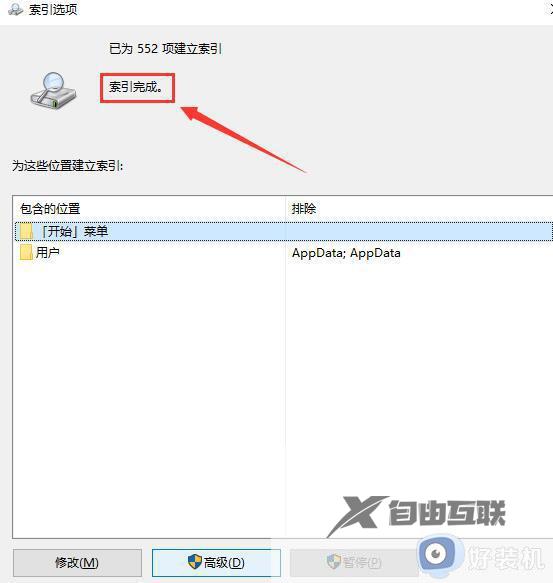
以上就是如何解决Win10搜索不到指定文件的问题的全部内容,碰到同样情况的朋友们赶紧参照小编的方法来处理吧,希望能够对大家有所帮助。
